¿Cómo Calcular el IGV en Excel?
El Impuesto General a las Ventas (IGV) es un elemento esencial en la gestión financiera de las empresas peruanas. Microsoft Excel ofrece herramientas poderosas para manejar estos cálculos de manera eficiente y precisa. Esta guía completa te mostrará varios métodos para calcular el IGV en Excel, desde fórmulas básicas hasta técnicas más avanzadas utilizando las funciones incorporadas de Excel.

Entendiendo los Conceptos Básicos del IGV
Antes de entrar en las fórmulas de Excel, aclaremos algunos conceptos clave del IGV en Perú:
- Valor Neto (Base Imponible): El precio antes de agregar el IGV
- Monto del IGV: El impuesto en sí mismo (actualmente 18% en Perú)
- Precio de Venta (Valor Total): El precio total incluyendo el IGV (Neto + IGV)
- Tasa del IGV: La tasa porcentual del IGV aplicada (18% en Perú)
Fórmulas Básicas para el Cálculo del IGV
Método 1: Agregando IGV a un Valor Neto
Para calcular el monto del IGV sobre un precio neto:
En la celda A1, ingresa tu valor neto (por ejemplo, 100)
En la celda B1, ingresa la tasa del IGV (18% en Perú)
En la celda C1, usa la fórmula: =A1*B1
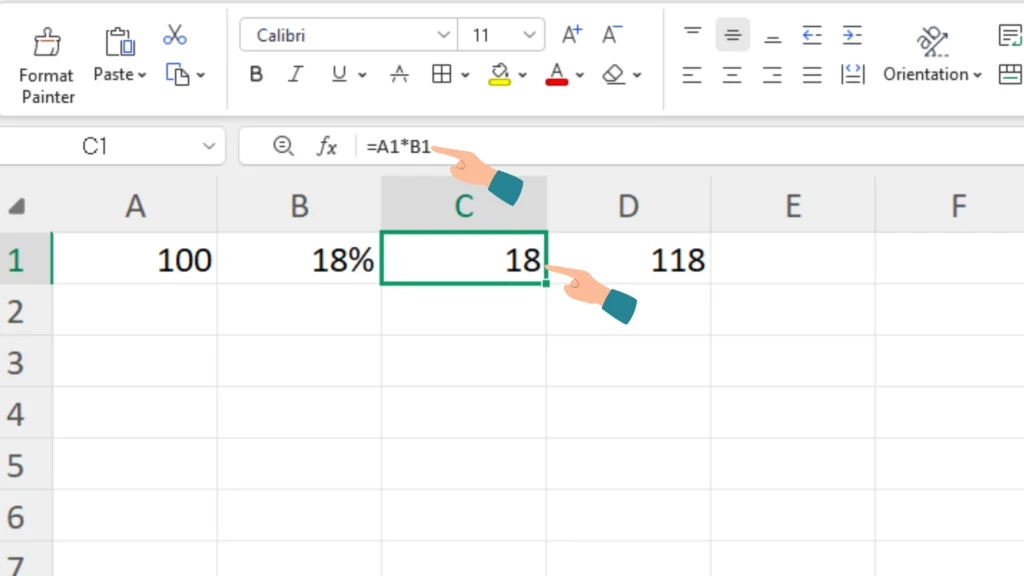
Para calcular el precio de venta (incluyendo IGV):
En la celda D1, usa la fórmula: =A1+C1 o directamente =A1*(1+B1)
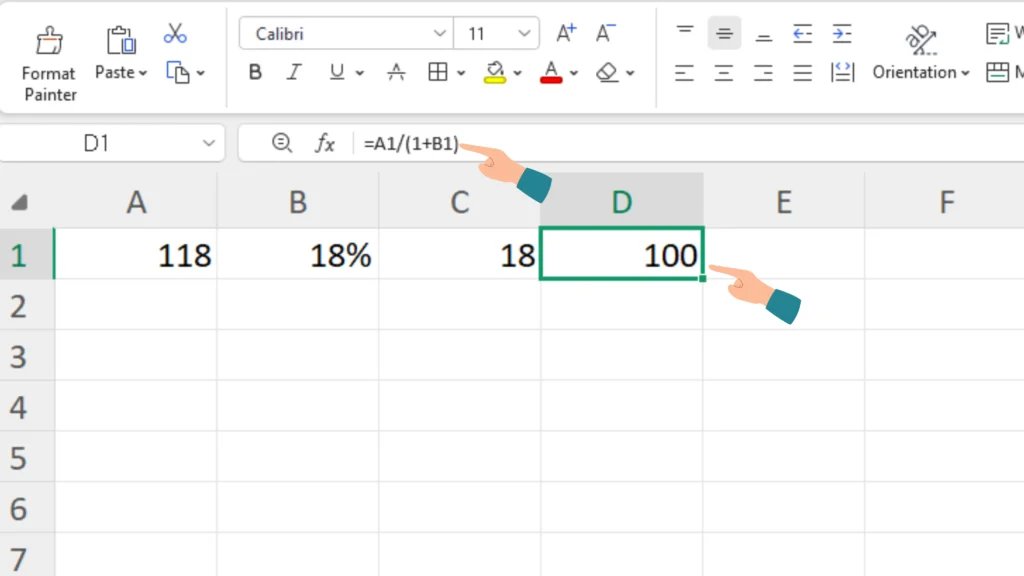
Método 2: Extrayendo el IGV de un Precio de Venta
Si tienes el precio de venta y necesitas encontrar el monto del IGV y el valor neto:
En la celda A1, ingresa tu precio de venta (por ejemplo, 118)
En la celda B1, ingresa la tasa del IGV (18%)
Para calcular el monto del IGV en la celda C1: =A1-(A1/(1+B1))
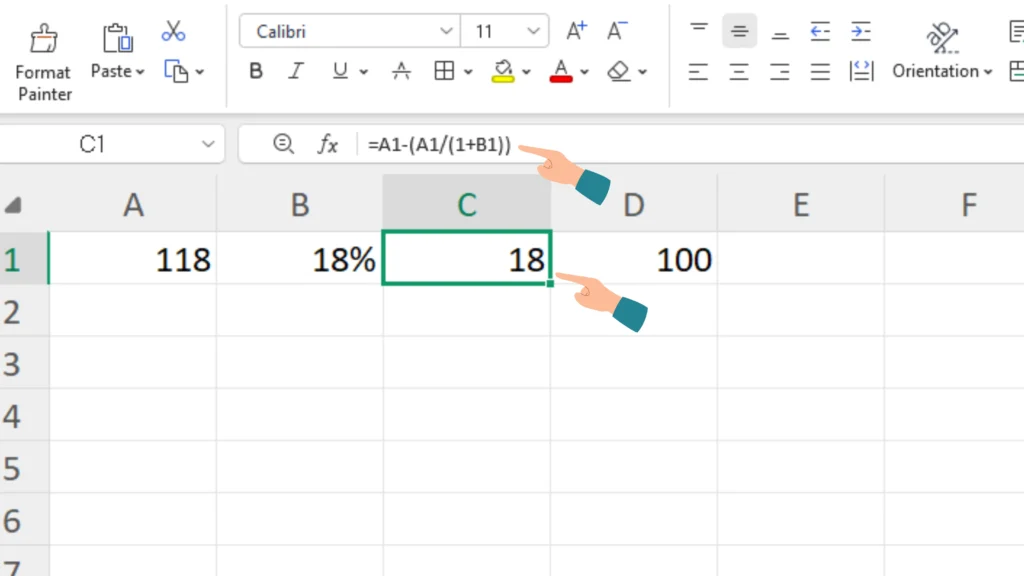
Para calcular el valor neto en la celda D1: =A1/(1+B1)

Creando una Calculadora de IGV
Puedes crear una calculadora simple de IGV en Excel de la siguiente manera:
| A | B | C | D |
|---|---|---|---|
| Descripción | Valor Neto (S/) | IGV (18%) | Precio de Venta (S/) |
| Producto 1 | 100 | =B2*0.18 | =B2*(1+0.18) |
| Producto 2 | 50 | =B3*0.18 | =B3*(1+0.18) |
| Producto 3 | 200 | =B4*0.18 | =B4*(1+0.18) |
| Total | =SUM(B2:B4) | =SUM(C2:C4) | =SUM(D2:D4) |
Técnicas Avanzadas de Cálculo de IGV
Usando Rangos con Nombre
Haz que tus fórmulas sean más legibles utilizando rangos con nombre:
- Selecciona la celda con tu tasa de IGV
- Haz clic en la pestaña «Fórmulas»
- Haz clic en «Definir nombre»
- Nómbralo «Tasa_IGV»
- Ahora usa fórmulas como
=Valor_Neto*(1+Tasa_IGV)
Usando Tablas de Datos para Múltiples Escenarios de IGV
Para comparar diferentes escenarios:
- Configura una tabla con valores netos en la columna A
- Coloca diferentes montos en la fila 1
- Selecciona el rango y ve a Datos > Análisis de hipótesis > Tabla de datos
- Configura la celda de entrada de fila a tu celda con la tasa de IGV
- Configura la celda de entrada de columna a tu celda con el valor neto
Cálculo de Precio con IGV Incluido
En Perú, la mayoría de los productos tienen la tasa estándar del 18%, pero algunos productos pueden estar exonerados:
=SI(C2="Afecto", B2*(1+0.18), B2)
Donde B2 contiene el precio neto y C2 contiene la categoría del IGV (Afecto o Exonerado).
Usando Funciones de Excel para el IGV
Función REDONDEAR
Asegúrate de que tus cálculos de IGV estén correctamente redondeados según regulaciones de SUNAT:
=REDONDEAR(A1*0.18, 2)
Esto calcula el 18% de IGV sobre el valor en A1 y redondea a 2 decimales.
SUMAR.SI para Totales de IGV
Calcula los totales de IGV para diferentes categorías:
=SUMAR.SI(C2:C10, "Afecto", D2:D10)
Esto suma todos los montos de IGV en D2:D10 donde el valor correspondiente en C2:C10 es «Afecto». Ver Crédito Fiscal del IGV en Perú
Creando una Plantilla Completa de Factura con IGV
Una plantilla completa de factura con IGV para Perú incluiría:
- Información de la Empresa: Detalles de tu negocio, RUC, dirección, etc.
- Información del Cliente: Detalles del cliente, RUC o DNI
- Detalles de la Factura: Número de factura, fecha, condiciones de pago
- Tabla de Productos/Servicios:
- Descripción del artículo
- Cantidad
- Precio unitario (neto)
- Valor de venta (subtotal)
- IGV (18%)
- Precio de venta (incluido IGV)
- Sección de Totales:
- Valor de venta total (sin IGV)
- IGV total
- Precio de venta total
- Información Adicional de SUNAT:
- Código QR (si aplica)
- Información de pago
- Observaciones
Ver El Régimen de Retención del IGV en Perú
Errores Comunes en el Cálculo del IGV y Cómo Evitarlos
Redondeo Incorrecto
Siempre usa la función REDONDEAR para decimales consistentes en cálculos financieros según SUNAT:
=REDONDEAR(A1*0.18, 2)
Errores de Fórmula con Diferentes Tasas
Usa BUSCARV o SI para manejar diferentes categorías de impuestos:
=B2*BUSCARV(C2, Tabla_IGV, 2, FALSO)
Donde Tabla_IGV es un rango con nombre que contiene categorías y tasas de impuestos. Ver Devolución de IGV a Turistas en Perú
Cálculo de IGV Faltante para Algunos Artículos
Usa formato condicional para resaltar celdas donde no se ha calculado el IGV:
- Selecciona tu rango
- Ve a Inicio > Formato condicional > Nueva regla
- Usa una fórmula como
=ESBLANCO(D2)para resaltar valores faltantes
Herramientas de Análisis de Datos para el IGV
Tablas Dinámicas para Análisis de IGV
Crea una Tabla Dinámica para analizar el IGV por diferentes dimensiones:
- Selecciona tu rango de datos
- Insertar > Tabla Dinámica
- Agrega «Categoría IGV» a Filas
- Agrega «Monto IGV» a Valores
- Agrega «Fecha» a Columnas para análisis por tiempo
- Agrega «RUC Cliente» para análisis por cliente
Power Query para Procesamiento de Datos de IGV
Para manejar grandes conjuntos de datos con información de IGV:
- Ve a Datos > Obtener y transformar > Desde tabla/rango
- Usa Power Query para limpiar y transformar tus datos
- Agrega columnas calculadas para cálculos de IGV
- Carga los resultados de vuelta a Excel
Casos Especiales del IGV en Perú
Detracción
Para artículos sujetos al Sistema de Detracciones:
- Calcula el IGV normal (18% del valor neto)
- Aplica el porcentaje de detracción correspondiente al monto total
- Usa fórmulas como:
=D2*Porcentaje_Detraccion
Retención
Para proveedores sujetos a retención:
- Calcula el IGV normal
- Aplica el 3% de retención al total
- Usa fórmulas como:
=SI(Es_Agente_Retencion=FALSO,D2*0.03,0)
Conclusión
Excel proporciona numerosas formas de calcular el IGV en Perú, desde fórmulas simples hasta automatización compleja con VBA. Al dominar estas técnicas, puedes optimizar tus procesos financieros, garantizar informes fiscales precisos y ahorrar tiempo valioso.
Recuerda que las regulaciones del IGV en Perú pueden cambiar, así que siempre verifica tus cálculos con las leyes fiscales actuales de SUNAT. Para empresas con requisitos complejos de IGV, considera consultar con un contador tributario mientras utilizas estas técnicas de Excel como herramientas poderosas para los cálculos diarios.
Para escenarios particularmente complejos que involucren exoneraciones especiales, regímenes de detracción o transacciones internacionales, un software contable especializado podría ser más apropiado que Excel por sí solo. Ver Evolución de la Tasa del IGV en el Perú





